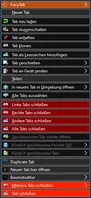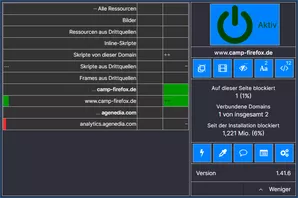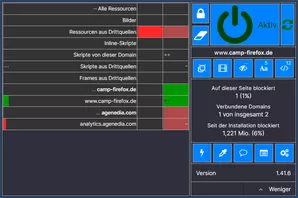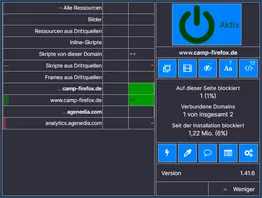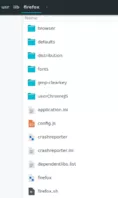Beiträge von Dharkness
-
-
Das dürfte wohl nur per Script funktionieren.
Da musst du dich bitte gedulden ob das jemand erstellen kann.
Öhm, gibt es das nicht auch im rechtsmausigen Tab-Menü? Hier ist es zumindest so.
-
Da fehlt das Update auf die aktuelle Version von uBlock noch

Erledigt.

-
-
Ab Version 99 sind in about:login Anpassungen erforderlich
Putzig, ich muss bei mir nichts anpassen.
-
Mal wieder eine kleine Spielerei
Letztendlich ist bei mir das ↓ daraus geworden.
Dankeschön für die Inspiration.
-
Gibt es die Möglichkeit auch die angezeigte Größe, sowie die "Strichbreite" zu beeinflussen?
Experimentiere mal damit ↓.
-
Ich suche für das Überhangmenü den Button "Flexibler Leerraum" der so gebaut ist damit ich ihm unbegrenzt auseinander ziehen kann.
Vielleicht solltest Du mal ganz genau erklären, was Du erreichen willst, bzw. was Dein Problem mit dem Überhangmenü ist.
-
Habe mit diesem Code etwas herumexperimentiert und das erwünschte Ergebnis erzielt.
Schön das ich helfen konnte, war gerne geschehen.
-
Die kann ich bei mir nicht sehen, Programm-Installationen sind bei Linux offenbar ziemlich anders.
So ↓ sieht bei mir das Installationsverzeichnis unter Linux aus, es ist auch das Verzeichnis userChromeJS zu sehen.
-
Als das keinen Erfolg bewirkte, noch eine Ebene höher in den ".mozilla"-Ordner:
Auch das brachte die Lesezeichenordner nicht zum Aufklappen, verhext das Ganze


Nebenbei: Den Ordner "defaults/pref" gab es vorher bei mir nicht, den hatte ich quasi erstellt. Vielleicht ist das Teil des Problems?
Öhm, das Verzeichnis userChromeJS und die Datei config-prefs.js gehören ins Installationsverzeichnis von Fx, nicht irgendwo auf der Verzeichnisebene der Profile, wo ist Dein Fx unter Linux installiert?
-
Hallo Mira_Belle,
schau mal, was Du damit ↓ anfangen kannst.
CSS
Alles anzeigenbutton[role="menuitem"]:hover, button[role="menuitem"]:hover > label, button[role="menuitem"]:hover > label > span { fill: #000 !important; color: #000 !important; } /* Dreipunkte Button für Erweiterungen und Themes. */ addon-list addon-options > panel-list > panel-item { --in-content-button-background: none !important; --in-content-button-background-hover: none !important; --in-content-button-background-active: none !important; opacity: 1.0 !important; box-shadow: none !important; border-radius: 4px !important; border: 1px solid #B2B2B2 !important; background: none !important; background-color: #800 !important; margin: 2px 2px 0 2px !important; } addon-list[type="theme"] addon-options > panel-list > panel-item { --in-content-button-background: none !important; --in-content-button-background-hover: none !important; --in-content-button-background-active: none !important; opacity: 1.0 !important; box-shadow: none !important; border: 1px solid #B2B2B2 !important; background: none !important; background-color: #000 !important; margin: 2px 2px 0 2px !important; } addon-list plugin-options > panel-list > panel-item { --in-content-button-background: none !important; --in-content-button-background-hover: none !important; --in-content-button-background-active: none !important; opacity: 1.0 !important; box-shadow: none !important; border-radius: 4px !important; border: 1px solid #B2B2B2 !important; background: none !important; background-color: #4A4A4F !important; margin: 2px 2px 0 2px !important; } addon-list addon-options > panel-list > panel-item[action="remove"] { background-color: #F20 !important; color: #FFF !important; } addon-list addon-options > panel-list > panel-item[action="expand"], addon-list plugin-options > panel-list > panel-item[action="manage-addon-button"] { background-color: #804628 !important; color: #FFF !important; } addon-list addon-options > panel-list > panel-item[action="preferences"] { background-color: #217B22 !important; color: #FFF !important; } addon-list addon-options > panel-list > panel-item:hover, addon-list addon-options > panel-list > panel-item[action="preferences"]:hover, addon-list addon-options > panel-list > panel-item[action="remove"]:hover, addon-list addon-list addon-options > panel-list > panel-item[action="expand"]:hover, addon-list addon-list plugin-options > panel-list > panel-item:hover, addon-list plugin-options > panel-list > panel-item:hover, addon-list plugin-options > panel-list > panel-item[action="manage-addon-button"]:hover { fill: #000 !important; background-color: #D1E2F2 !important; color: #000 !important; } addon-list addon-options > panel-list[role="menu"], addon-list plugin-options > panel-list[role="menu"] { border: 1px solid #B2B2B2 !important; background-color: #4A4A4F !important; padding: 0 0 2px 0 !important; margin-top: -1px !important; } addon-list addon-options > panel-list > panel-item-separator, addon-list plugin-options > panel-list > panel-item-separator { background: #B2B2B2 !important; margin: 2px 0 0 0 !important; } /* Dreipunkte Button in der Detailansicht. */ div#main[current-view="detail"] addon-card panel-list[role="menu"] { border: 1px solid #B2B2B2 !important; background-color: #4A4A4F !important; padding: 0 0 2px 0 !important; margin-top: -1px !important; } div#main[current-view="detail"] addon-card panel-list panel-item-separator { background: #B2B2B2 !important; margin: 2px 0 0 0 !important; } div#main[current-view="detail"] addon-card panel-list > panel-item { --in-content-button-background: none !important; --in-content-button-background-hover: none !important; --in-content-button-background-active: none !important; border-radius: 4px !important; border: 1px solid #B2B2B2 !important; background-color: #000 !important; color: #FFF !important; margin: 2px 2px 0 2px !important; } div#main[current-view="detail"] addon-card panel-list > panel-item:hover { border: 1px solid #0082FC !important; background-color: #D1E2F2 !important; color: #000 !important; } -
Hallo Andreas,
Alles anzeigenDu musst dazu diesen Wert:
browser.tabs.secondaryTextUnsupportedLocales
um ,de erweitern.Dann einen Neustart machen.
Dann z.B. bei Youtube einen Link per Rechtsklick anklicken..im Neuen Tab öffnen.
Der Tab muss sich dann aber im Hintergrund öffnen.die Firma dankt.

-
Und das Wiedergabe-Icon kommt manchmal recht spät
Wie gesagt, bei mir erscheint das Symbol überhaupt nicht, auch mit den von Dir vorgenommenen Einstellungen bei "Berechtigungen" unter "Datenschutz & Sicheheit", ich denke, das da bei mir noch ne Erweiterung quer schießt und ich mal zum Testen ein neues Profil anlegen muss.
-
Jupp genau, guten Morgen Thomas,
immer noch hm, bei mir gibt es das Icon nicht, aber ändere das * CSS mal dahingehend **, bzw. dahingehend ***.
*
CSS/* Wiedergabeymbol entfernt */ .tab-icon-overlay[activemedia-blocked] { display: none !important; }**
CSS/* Wiedergabeymbol entfernt */ .tab-icon-overlay:is([activemedia-blocked], [pending]) { display: none !important; }***
CSS/* Wiedergabeymbol entfernt */ .tab-icon-overlay[activemedia-blocked], .tabbrowser-tab[pending="true"] .tab-icon-overlay { display: none !important; }Ich befürchte allerdings, das das in die Hose geht, denn das ist zu generell und blendet das Icon/Symbol auf allen Tabs aus.
-
Auf einigen Tabs mit abspielbaren Medien erscheint ein Wiedergabe-Icon, das anstelle des Favicons gezeigt wird.
Hm, mir wird ein solches Icon nicht angezeigt, hast Du mal ein Link zu einer Seite, wo das bei Dir angezeigt wird?
-
Hm,
damit * sieht es hier so ** aus.
*
CSS
Alles anzeigen.tabbrowser-tab:not([pinned="true"])[soundplaying="true"] .tab-icon-overlay { opacity: 1.0 !important; fill: #F00 !important; fill-opacity: 1.0 !important; border-radius: 0 !important; background: #FFF !important; margin-left: 18px !important; } .tabbrowser-tab:not([pinned="true"])[muted="true"] .tab-icon-overlay { opacity: 1.0 !important; fill: #2664EA !important; fill-opacity: 1.0 !important; border-radius: 0 !important; background: #FFF !important; margin-left: 18px !important; } #main-window[uidensity="compact"] .tabbrowser-tab:is([soundplaying], [muted], [activemedia-blocked]) .tab-icon-image, #main-window:not([uidensity="compact"]) .tabbrowser-tab:is([soundplaying], [muted], [activemedia-blocked]) .tab-icon-image { background-color: #FFF !important; } :root[uidensity="compact"] .tab-icon-stack:not([pinned], [sharing], [crashed]):is([soundplaying], [muted], [activemedia-blocked]) > :not(.tab-icon-overlay), #tabbrowser-tabs[secondarytext-unsupported] .tab-icon-stack:not([pinned], [sharing], [crashed]):is([soundplaying], [muted], [activemedia-blocked]) > :not(.tab-icon-overlay), :root:not([uidensity="compact"]) #tabbrowser-tabs:not([secondarytext-unsupported]) .tabbrowser-tab:not(:hover) .tab-icon-overlay:not([pinned], [sharing], [crashed]):is([soundplaying], [muted], [activemedia-blocked]), :root:not([uidensity="compact"]) #tabbrowser-tabs:not([secondarytext-unsupported]) .tabbrowser-tab:hover .tab-icon-stack:not([pinned], [sharing], [crashed]):is([soundplaying], [muted], [activemedia-blocked]) > :not(.tab-icon-overlay) { opacity: 1.0 !important; }**

-
Das Lautsprechersymbol ist unverändert.
Soll das Lautsprecher-Icon ganz weg, oder das Favicon zusätzlich angezeigt werden?
-
das funktioniert leider nicht.
Füge bitte das ↓ noch zusätzlich ein.
CSS:root[uidensity="compact"] .tab-icon-stack:not([pinned], [sharing], [crashed]):is([soundplaying], [muted], [activemedia-blocked]) > :not(.tab-icon-overlay), #tabbrowser-tabs[secondarytext-unsupported] .tab-icon-stack:not([pinned], [sharing], [crashed]):is([soundplaying], [muted], [activemedia-blocked]) > :not(.tab-icon-overlay), :root:not([uidensity="compact"]) #tabbrowser-tabs:not([secondarytext-unsupported]) .tabbrowser-tab:not(:hover) .tab-icon-overlay:not([pinned], [sharing], [crashed]):is([soundplaying], [muted], [activemedia-blocked]), :root:not([uidensity="compact"]) #tabbrowser-tabs:not([secondarytext-unsupported]) .tabbrowser-tab:hover .tab-icon-stack:not([pinned], [sharing], [crashed]):is([soundplaying], [muted], [activemedia-blocked]) > :not(.tab-icon-overlay) { opacity: 1.0 !important; } -
Hallo Thomas S.,
teste mal das ↓ in der userChrome.css.